
Índice:
- Autor John Day [email protected].
- Public 2024-01-30 11:39.
- Última modificação 2025-01-23 15:03.

Reutilize aquele iPod mini velho ou quebrado de uma forma fresca, doce e ligeiramente mentolada. Você pode até conseguir ter a caixa da mesma cor!
Etapa 1: Aquisição e ideia

Talvez você sentou em seu iPod favorito e quebrou a tela. Talvez a caixa tenha sido arranhada e destruída quando você estava em uma justa de cadeira às 3 da manhã no fim de semana passado. De qualquer forma, você está fora de uma máquina de melodias doces, mas ainda tem um excelente dispositivo de armazenamento de dados.
Adquiri este iPod mini de um amigo. A tela estava quebrada e os botões não funcionavam mais corretamente. Na verdade, ele mesmo removeu a maior parte do invólucro, portanto, falta documentação fotográfica nesse departamento. Sabendo da capacidade de armazenamento de arquivos do iPod, a opção óbvia era fazer um disco rígido portátil super fofo de quatro gigabytes.
Etapa 2: Manuseio de software

Ao conectar qualquer iPod ao computador, o iTunes abre automaticamente. A Apple gosta que os iPods sejam atualizados por meio do iTunes, principalmente para tornar as coisas mais simples para o usuário, na minha opinião, mas, neste caso, precisamos dar uma olhada em suas capacidades de armazenamento. Devido ao meu quarto atualmente desorganizado, os próximos passos serão demonstrados com um iPod de terceira geração, não o iPod mini mencionado anteriormente.
Etapa 3: Habilitando o uso do disco

Na etapa anterior, a caixa de seleção "Ativar uso de disco" não foi marcada. Quando você o marca, uma caixa de aviso é exibida informando sobre a possível desgraça caso você arranque o iPod da conexão do computador sem ejetá-lo manualmente primeiro. Calma, você pode lidar com isso. Manda brasa!
Etapa 4: Arquivos


Tendo habilitado o uso do disco, você deve esperar que o seu iPod termine a atualização automática antes de removê-lo da conexão com o seu computador. Após cada atualização automática, o iPod é imediatamente ejetado do computador pelo iTunes, daí o lembrete de que você precisa se ejetar. Tendo desconectado o seu iPod, da próxima vez que você o reconectar ao computador, ele deverá aparecer na sua área de trabalho ou em "Meu Computador" no Windows. Agora você pode colocar arquivos nele! Observe que a Apple fez um bom trabalho ao ocultar a pasta em que suas músicas mantinham no seu iPod. Habilitar o uso do disco sozinho não permitirá que você mova músicas importadas pelo iTunes no Finder ou fora do iTunes. Para recuperar arquivos de música de um iPod quebrado, tente pesquisar o versiontracker de um programa para ajudá-lo com isso em seu computador.
Etapa 5: a bateria e o hardware


Uma inspeção mais detalhada do iPod mini revela as duas partes mais pesadas e volumosas da máquina: o disco rígido e a bateria. O disco rígido (que diz "Microdrive" nele), obviamente, precisa armazenar arquivos. No entanto, o iPod funcionará sem a bateria (o outro quadrado azul) se, e somente se, estiver conectado com um cabo firewire para iPod. Se o iPod que você está usando for um mini, você certamente pode dispensar totalmente a bateria, mas depende de ter uma conexão firewire para cada computador em que deseja usá-lo. Eu recomendo que você mantenha aquele bebê aí.
Etapa 6: Revestimento



O revestimento é um assunto difícil, mas divertido de se atacar. Qualquer material usado precisava ser do tamanho certo e flexível o suficiente para cortar uma fenda para a conexão do iPod.
Decidi que usar uma caixa de metal sem qualquer revestimento interno pode fazer conexões indesejadas e possivelmente danificar o dispositivo na placa de circuito. Isso eliminou uma caixa de lata de refrigerante. Originalmente, como você pode ver nas fotos, usei uma caixa de papelão simples com fita adesiva para segurar o dispositivo. Funcionou, mas eu sempre tive que cortar a fita adesiva para mostrar meu trabalho manual. Muito trabalho. Eu finalmente descobri que um estojo de goma de mascar Orbit é precisamente do tamanho certo para um mini despojado. É flexível. Ele abre facilmente, mas pode ser fechado com fita adesiva para evitar deslizamento acidental. Ele ainda vem em cores diferentes, semelhantes à embalagem original do mini, e seus amigos gostam ainda mais de você quando você inexplicavelmente doa um pacote inteiro de chicletes. Ao todo muito doce. Apenas certifique-se de que ninguém jogue fora pensando que é um pacote normal de chiclete. Talvez seja o que aconteceu com o meu …
Recomendado:
Lego Figure USB Drive: 4 etapas (com imagens)

Unidade USB Lego Figure: Neste tutorial, vou mostrar a você como fazer sua própria unidade flash USB Lego Figure. Já vi pessoas colocando drives flash USB em figuras de lego antes (por exemplo, aqui: http://www.etsy.com/shop/123smile), mas nunca ninguém usando a parte inferior como
Mega RasPi - um Raspberry Pi em um Sega Mega Drive / Genesis: 13 etapas (com fotos)

Mega RasPi - um Raspberry Pi em um Sega Mega Drive / Genesis: Este guia o conduz pela conversão de um antigo Sega Mega Drive em um console de jogos retrô, usando um Raspberry Pi. Passei incontáveis horas da minha infância jogando videogame no meu Sega Mega Drive. A maioria dos meus amigos também tinha um, então
Baixando o Arduino e o software Drive Station de que você precisa para o MiniFRC (ATUALIZADO em 13/05/18): 5 etapas

Baixando o Arduino e o software Drive Station de que você precisa para o MiniFRC (ATUALIZADO em 13/05/18): MiniFRC é uma competição semestral de mini-robôs realizada pela equipe FRC 4561, os TerrorBytes. As equipes constroem robôs em escala de um quarto para competir em um campo de FRC de escala de um quarto. Neste tutorial, vou mostrar como baixar e instalar todo o software necessário
Gum Mouse !!!: 7 etapas

Gum Mouse !!!: bem, ia ser um rato altoid, mas eu não tinha nenhuma caixa. Então eu usei o pacote de goma de órbita. Espere gastar algum dinheiro com isso, pois os ratos podem ser um pouco caros. Os resultados foram ótimos, todo mundo acha isso incrível. Conecte-o e tenha um ótimo apri
Projeto 5 Gum Ipod 3G: 6 etapas
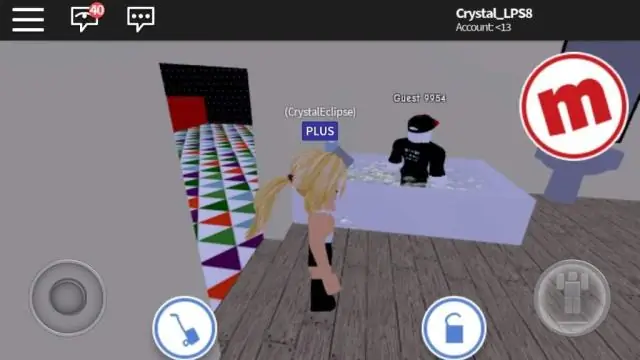
Projeto 5 Gum Ipod 3G: Aqui está minha pequena versão de um porta-ipod 5 goma. Como você pode notar que o altoids está conectado à goma 5. (Eu me senti como o homem doce fazendo isso!) Então, como você pode ver, a parte mais complicada serão os altosides. Afinal é um pouco
